تنظیمات تصویر مانیتور

مانیتورها، نمایشگرهایی هستند که معمولا همه ما بسته به شغل و نیاز خود به طور روزمره از آن ها استفاده می کنیم. در برخی از مشاغل لازم است که ساعت ها روبروی مانیتور نشست و با آن کار کرد. از این رو، تنظیمات تصویر مانیتور برای به حداقل رساندن خستگی چشم ها امری مهم است. تنظیم کردن تصویر مانیتور، نقش مهمی در بهبود کیفیت تصویر و تجربه کاربری ایفا می کند. با یک تنظیم بهینه، می توان رنگ ها را دقیق تر، تصاویر را واضح تر و تجربه کاربری را لذت بخش تر کرد. در این مقاله قصد داریم تا شما را با تنظیمات تصویر مانیتور و روش بهینه کردن آن آشنا کنیم.

تعمیرات مانیتور در محل به صورت تخصصی فقط با زودکمک.
تنظیمات تصویر مانیتور شامل چه مواردی می شود؟
پس از بیان اهمیت بهینه کردن تصویر مانیتور، در این بخش به مواردی که در تنظیمات تصویر مانیتور حائز اهمیت هستند اشاره می کنیم. این موارد عبارتند از:
-
کابل ها و اتصالات مانیتور
-
حالت تصویر مانیتور
-
روشنایی تصویر مانیتور
-
تنظیم رنگ مانیتور
-
کنتراست یا درخشندگی تصویر
-
رزولوشن و رفرش ریت مانیتور
در ادامه، هر یک از این موارد را شرح می دهیم.
کابل ها و اتصالات مانیتور
بررسی کابل ها و اتصالات، از مهم ترین موارد موثر در کیفیت تصویر مانیتور است. برای داشتن تصویری بهینه، اولین کاری که برای تنظیم مانیتور برای کاربری های مختلف، از گیمینگ گرفته تا ترید باید انجام دهید، انتخاب اتصالات درست است.
به طور مثال، در صورتی که قصد تهیه مانیتور برای بازی کردن و گیم را دارید، باید مدلی را انتخاب کنید که پورت های HDMI یا DisplayPort نسخه های جدید را داشته باشد تا بتوانید از رفرش ریت بالا استفاده کنید.
حالت تصویر مانیتور
انتخاب حالت تصویر متناسب با نوع استفاده از مانیتور نیز از دیگر موارد مهم در تنظیمات تصویر مانیتور محسوب می شود. به طور مثال، حالت تصویر "بازار" که برای نمایش نمودارها و اطلاعات مالی بهینه شده است، برای ترید مناسب است.
روشنایی تصویر مانیتور
یکی از فاکتورهایی که در خستگی چشم در هنگام کار با مانیتور بسیار مهم است، میزان روشنایی تصویر مانیتور است. نور محیط بیش از حد روشن یا کم می تواند باعث خستگی چشم شود. از این رو، روشنایی تصویر مانیتور را طوری تنظیم کنید که متناسب با نور محیط باشد و با آن مطابقت داشته باشد.
اگر در محیط پرنوری هستید، روشنایی مانیتور را زیاد کنید و در محیط های کم نور و تاریک، روشنایی مانیتور را کمتر کنید. این مورد مهم را در تنظیم تصویر مانیتور حتما به یاد داشته باشید.
تنظیم رنگ مانیتور
در فرآیند تنظیم کردن تصویر مانیتور، تنظیم و بهینه کردن رنگ آن را نیز فراموش نکنید. رنگ مانیتور را به گونه ای تنظیم کنید که چشمانتان با آن راحت باشد. لازم به ذکر است که فضای رنگی مانیتور هم در این زمینه حائز اهمیت است. به طور مثال، برای ادیت عکس و ویدئوها، مانیتور با فضای رنگی گسترده تر مانند Adobe RGB یا DCI-P3 توصیه می شود. این نوع مانیتورها، رنگ های بیشتر و دقیق تری را نمایش می دهند.
کنتراست یا درخشندگی در تنظیم تصویر مانیتور
تنظیم بهینه و درست کنتراست هم به اندازه تنظیم روشنایی در امر تنظیمات تصویر مانیتور مهم است. کنتراست یا درخشندگی مانیتور باید به گونه ای باشد که جزئیات روشن و تاریک تصویر قابل مشاهده باشند. این مورد در اکثر مانیتورها قابل تنظیم است.
رزولوشن و رفرش ریت مانیتور
این مورد هم یکی از موارد مهم بهینه کردن و تنظیم تصویر مانیتور به شمار می رود. رزولوشن مانیتور، تعداد پیکسل هایی است که در یک صفحه نمایش قرار دارند. رزولوشن بالاتر به معنای جزئیات بیشتر در تصویر است.
به عنوان مثال، گیمرها معمولاً از مانیتورهای با رزولوشن p1440 یا 4K استفاده می کنند تا بتوانند جزئیات بازی را به خوبی ببینند. همچنین برای ترید نیز بهتر است رزولوشن بالا را انتخاب کنید تا بتوانید جزئیات را به طور دقیق مشاهده کنید.
شما می توانید با توجه به نوع کارت گرافیک و مانیتوری که دارید، رزولوشن را تغییر دهید. این بخش با توجه به توانایی های سخت افزاری سیستم شما قابل تغییر است و کاربران مختلف با توجه به نیازهای خود رزولوشن های مختلفی را انتخاب می کنند. تنظیم رزولوشن از منوی Display Settings به سادگی امکان پذیر است.
تنظیم و انتخاب رفرش ریت مانیتور هم به نوع کاربری شما بستگی دارد. به طور مثال، برای گیمرهایی که بازی های سرعتی انجام می دهند بالاترین رفرش ریت توصیه می شود تا مانیتور بتواند فرآیند نوسازی تصویر را به خوبی و با سرعت انجام دهد. نرخ رفرش ریت را نیز می توانید از منوی Advanced Display Settings تنظیم کنید.

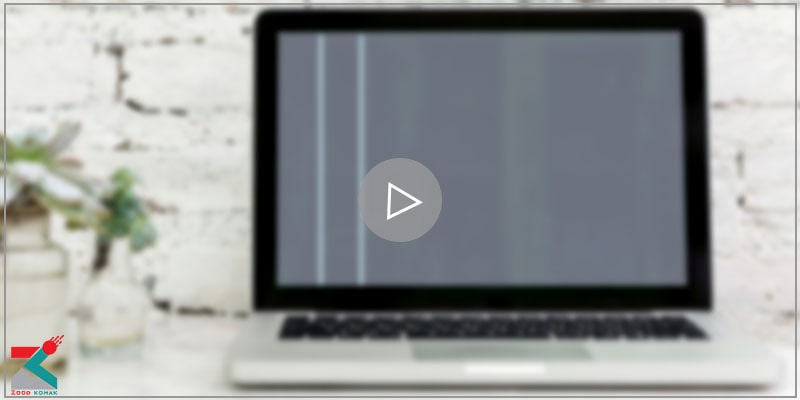 رفع مشکل خط افتادن روی صفحه تلویزیون و مانیتور
رفع مشکل خط افتادن روی صفحه تلویزیون و مانیتور کالیبره کردن تلویزیون
کالیبره کردن تلویزیون استفاده از دو یا چند مانیتور در ویندوز 10
استفاده از دو یا چند مانیتور در ویندوز 10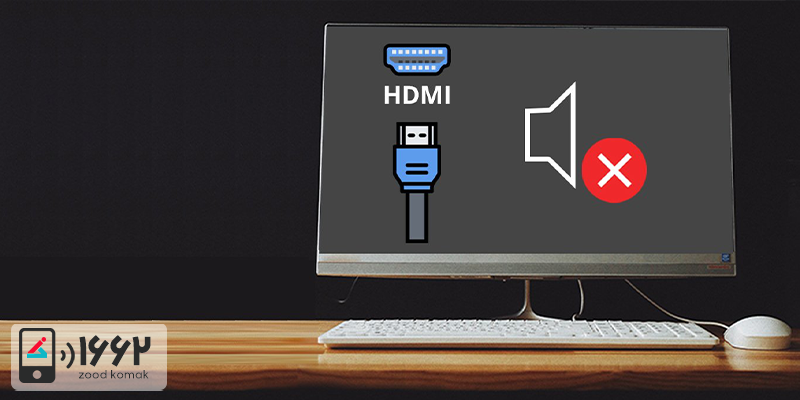 نحوه پخش صدا در مانیتور کامپیوتر
نحوه پخش صدا در مانیتور کامپیوتر




